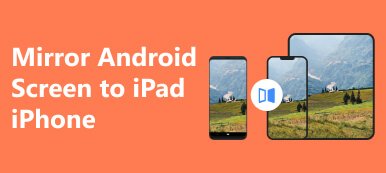Como la mejor computadora todo en uno del mundo, la iMac es una opción sólida para la mayoría de las personas. A diferencia de las computadoras estándar, la iMac tiene todas sus funciones empaquetadas en un solo estuche, incluido el monitor. Eso hace que el dispositivo parezca compacto. La pantalla incorporada es maravillosa. La edición 2023, por ejemplo, equipa una pantalla de 24 pulgadas con potencia M3. Por eso alguien espera usar iMac como monitor. Esta guía explicará el flujo de trabajo en detalle.

- Parte 1: Lo que necesitas para usar iMac como monitor
- Parte 2: Cómo utilizar el iMac como monitor
- Parte 3: Preguntas frecuentes sobre el uso de iMac como monitor
Parte 1: Lo que necesitas para usar iMac como monitor
¿Puedes usar una Mac como monitor? La respuesta es sí, pero debes seguir los requisitos del sistema y del hardware para establecer la conexión entre tu iMac y el otro dispositivo, como otra Mac, una computadora con Windows o un iPad.
1. Una Mac o Windows principal para conectar el iMac.
2. El iMac que desea utilizar como monitor debe ejecutar macOS 10.15 o superior.
3. Un cable USB-C a USB-A para Mac o un cable Ethernet para Windows.
4. Luna Display USB-C o Apple AirPlay 2.
Parte 2: Cómo utilizar el iMac como monitor
Dependiendo de la computadora principal, tiene varias formas de usar el iMac como monitor, incluido el modo de visualización de destino, la pantalla Luna, la pantalla Duet, AirPlay y Open Core Legacy Patcher. A continuación demostramos los procedimientos respectivamente.
Forma 1: Cómo usar Mac como monitor con el modo de visualización de destino
De esta manera es posible utilizar el iMac como monitor para Intel Mac Mini y MacBook Air/Pro. Su iMac debe comprarse entre 2009 y 2014 con el modo de visualización de destino. La Mac principal debe tener un puerto Mini DisplayPort, Thunderbolt 1 o Thunderbolt 2.
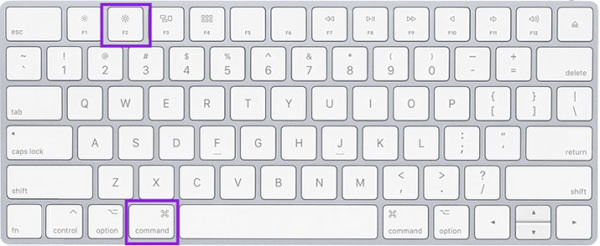
Paso 1 Enciende el iMac.
Paso 2 Conéctelo a la computadora principal con un cable Mini DisplayPort o un cable Thunderbolt.
Tip: Si usa Windows como computadora principal, use un cable HDMI o DisplayPort en su lugar.
Paso 3 Su iMac debería ingresar automáticamente al modo de visualización de destino. Si no, presione el CMD + F2 teclas de su teclado para activarlo. Luego verás la pantalla de tu Mac principal en el iMac.
Forma 2: Cómo usar iMac como pantalla mediante AirPlay
Dado que el modo de visualización de destino no está disponible en Apple Silicon Macs, puedes usar el iMac como monitor con AirPlay. Todos los MacBooks de 2018 y posteriores y los iMacs de 2019 y posteriores son compatibles con AirPlay.
Paso 1 Asegúrese de que su iMac ejecute macOS Monterey o posterior y que la Mac principal ejecute macOS 10.8 Mountain Lion o posterior. Conecte las dos máquinas a la misma red Wi-Fi y habilite Bluetooth en ambas computadoras.
Paso 2 Haga clic en el botón Verde menú en su iMac, vaya a Preferencias del sistema, y elija Compartir. Marque la casilla de Receptor AirPlayy selecciona Usuario actual de la Permitir AirPlay para .
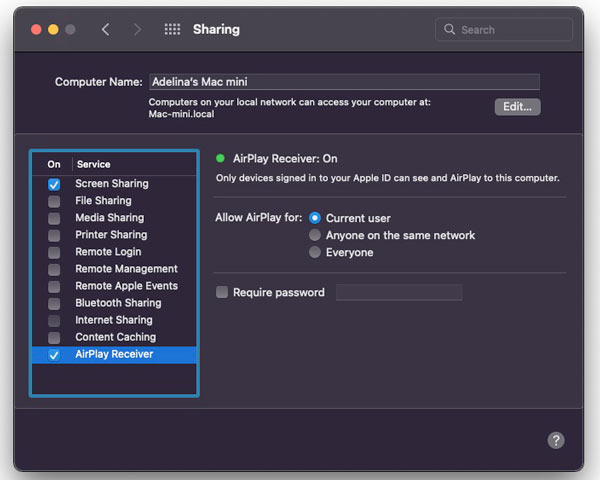
Paso 3 Abra la Preferencias del sistema cuadro de diálogo en la Mac principal. Elegir Barra de menú y muelle, seleccione pantalla de reflejoy marque la casilla de Mostrar en la barra de menú. Seleccione Haga siempre una desde la opción desplegable.
Paso 4 Conecte las dos máquinas con Wi-Fi e ingrese al Barra de menús en el dispositivo principal. Haga clic en el pantalla de reflejo y refleje la pantalla, o use el iMac como una pantalla separada.
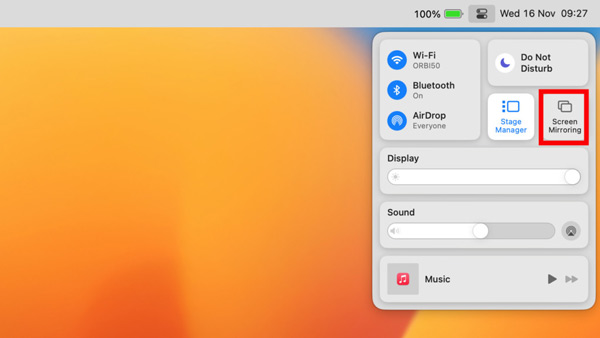
Paso 5 Finalmente, haz clic en pantalla de reflejo botón en el Barra de menús de nuevo, seleccione Preferencias de visualizacióne ir a la Disposición pestaña. Luego organice las pantallas con el mouse.
Forma 3: Cómo usar iMac como monitor usando Luna Display
Luna Display es un dispositivo para usar un iMac como pantalla externa para su computadora principal. Le permite disfrutar de la resolución completa de 5K de su iMac. El dispositivo debe estar conectado a un puerto USB-C que admita Thunderbolt o DisplayPort.
Paso 1 Inserte Luna Display en su Mac o PC principal. A continuación, utilice un cable adecuado para conectar el iMac y la máquina principal.
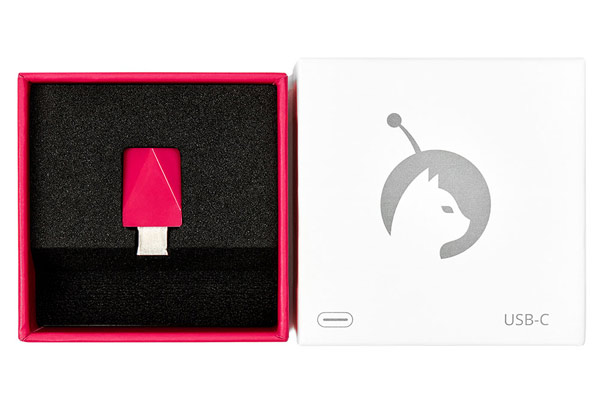
Paso 2 Descargue la aplicación Luna Display principal en la máquina principal y ábrala.
Paso 3 A continuación, descargue y abra la aplicación Luna Secondary en su iMac. Entonces las dos máquinas se reconocerán automáticamente. Configura tu iMac como monitor.
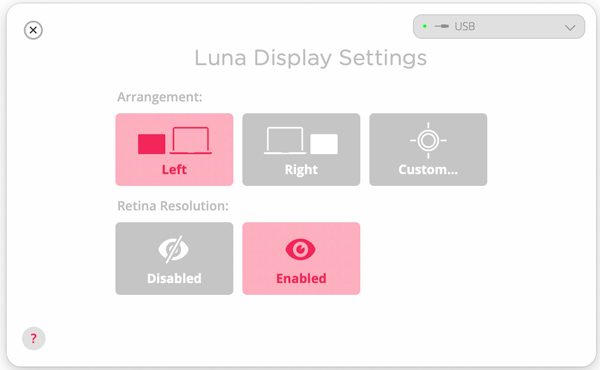
Recomendar: la mejor forma de utilizar la PC como monitor

Si tiene intención de utilizar una PC como monitor para un iPad/iPhone o un teléfono Android, Espejo de teléfono Apeaksoft es la mejor opción. Le permite reflejar la pantalla de un teléfono en una computadora con Windows de forma inalámbrica o con un cable USB. El diseño conciso lo convierte en una excelente opción para principiantes.

4,000,000+ Descargas
Refleje su pantalla de iOS o Android en una PC con un solo clic.
Ofrezca una variedad de métodos para establecer la conexión.
Controla tu teléfono desde la PC , en tiempo real.
Proporcione funciones adicionales, como grabación de pantalla y audio.
Admite una amplia gama de iPhones, iPads y teléfonos Android.
Parte 3: Preguntas frecuentes sobre el uso de iMac como monitor
¿Puedo usar mi iMac 2017 como monitor?
Sí, puedes usar el iMac 2017 como monitor para un MacBook o PC principal. Tenga en cuenta que Apple dejó de admitir el modo de visualización de destino para iMac 5K, por lo que debe completar el trabajo con AirPlay o una herramienta de terceros.
¿Puedo conectar mi PS4 a mi iMac?
Sí, puedes conectar una PS4 a una iMac con la ayuda de la aplicación Remote Play proporcionada por PlayStation. Además, puedes controlar la PS4 desde tu iMac.
¿Qué hacer si el modo de visualización de objetivos no funciona?
Presione la tecla Comando + Fn + F2 para activar el modo de visualización de objetivos. Verifique el cable y asegúrese de que esté conectado correctamente. Si está utilizando un teclado de terceros, cambie al original.
Conclusión
Esta guía ha demostrado tres maneras de usar Mac como monitor para Mac y Windows. El modo de visualización de destino y AirPlay son las funciones integradas para realizar el trabajo. Si no le funcionan, pruebe con una herramienta de terceros, como Luna Display. También recomendamos una forma de utilizar una PC como monitor, Apeaksoft Phone Mirror. ¿Otras preguntas? Escríbalos debajo de esta publicación.